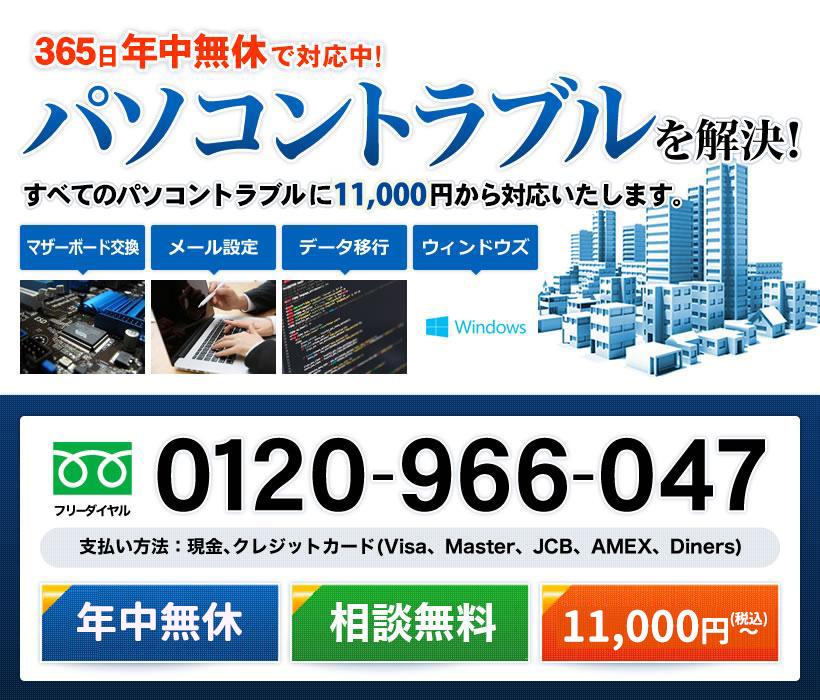液晶が割れた、映らなくなった、等の液晶トラブルにも迅速に対応
![]()
0120-966-047
オーナーからのメッセージ
鳥栖市でデータ移行に困ったらWindows(ウィンドウズ)接続99がおすすめ
タブレットの写真や書類データを自宅のデスクトップパソコンへ移行する必要がありましたが、自分では全く対応できず困っていました。その際、24時間365日対応してくれるWindows(ウィンドウズ)接続99さんに依頼しました。専門知識を持ったスタッフが親切丁寧に対応してくださり、OS設定や接続の仕方もわかりやすく教えてもらいました。作業はスムーズで、無事にデータ移行が完了しました。おかげで仕事効率もアップし、大変満足しています。(20代男性)
【鳥栖市】マザーボード交換、メール設定、データ移行は「Windows(ウィンドウズ)接続99」にお任せください。すべてのパソコントラブルに対応。
鳥栖市エリアでパソコントラブルでお困りの際は「Windows(ウィンドウズ)接続99」にご依頼ください。
パソコン全般のトラブル修理、HDD、マザーボード、ウィルス、サーバートラブルなどあらゆるパソコントラブルに対応しております。
「Windows(ウィンドウズ)接続99」は24時間365日営業しています。専門スキルをもった作業員が対応します。
ぜひお気軽にお電話ください。
【鳥栖市エリアでパソコントラブル】
・パソコンの画面がまったく映らない。音も鳴らないので見てほしい
・写真を保存していた大事なフォルダを誤って消去してしまった
・どうやってもパソコンがネットに繋がらない。すぐに来て対応してほしい
・パソコンを初期化しようと試みたら電源が入らなくなってしまい困っている
・ノートパソコンの電源ホタンを押してもうんともすんとも言わないので、パソコン診断をしてほしい
・タブレット型パソコンの液晶部分がタッチしても何も反応しなくなってしまった
【鳥栖市エリアでWindows(ウィンドウズ)のトラブル】
・パソコンが重いので見てほしい。直近でOSをアップデートした
・ウィンドウズを更新したが使いづらいのでもとに戻してほしい
・Windowsをアップデートしているが1時間以上先に進まない
【鳥栖市エリアで設定対応】
・パソコンを新しく購入したがどうやってもインターネットに接続できない
・パソコンを購入したのだが、以前から持っているタブレットのデータを移行してほしい
・古くなったパソコンを刷新するので、今のパソコンのデータを保存してほしい
・パソコンを購入したが以前使っていたメールアドレスで受信ができない
【鳥栖市エリアでHDD(ハードディスク)トラブル】
・外付けのHDDからジーっという音が常にしているので診断してほしい
・HDDが壊れてしまった。中のデータを取り出してほしい
・パソコンの容量が足りなくなってきたのでHDDの増設をお願いしたい
・大切なデータを誤って消去してしまったので復旧してほしい
・外付けHDDを購入してパソコンに接続したが認識しない
・HDDに接続すると警告音が鳴りエラーメッセージが表示される
「Windows(ウィンドウズ)接続99」は上記のようなトラブルを始め、あらゆるPCトラブルに対応しております。
是非お気軽にご相談ください。
○接続・設定対応事例
接続99が過去にご依頼いただいたパソコンのトラブルや各種設定を事例としてご紹介いたします。
一例になりますが、依頼の参考にご利用ください。
【電源は入るがWindows起動画面から先に進まない】
久しぶりにパソコンを起動したら、電源は入るが起動画面から先に進まないので見てほしい、といったトラブルの問い合わせが寄せられたので現場に急行しました。
起動する際にエラーが起こる。この場合、論理障害、物理障害といった障害の可能性があります。それ以外にもHDD内部のクラスター、ファームウェアの障害など、起動エラーには色々な要因があります。
今回は、そういった障害ではなかったため程なくして対応完了しましたが、内容によってはパソコンのデータが消失し復旧ができなくなったり、最悪パソコンそのものが使えなくなる可能性もあります。
一度パソコンを再起動するくらいであれば大丈夫だと思いますが、それで解消しない場合は過度な再起動やケーブルの抜き差しは危険ですので、私達のような専門業者に依頼するようにしてください。
【パソコンのメールを設定してほしい】
新しいパソコンを購入し、フリーのメールアドレスを取得したがメールソフトへの設定方法が分からないので設定してほしい、といったお問い合わせを頂きました。
Gmailやyahooメールなどのフリーのメールアドレスは、その企業が提供するツール内での使用であればそのまま使用することができますが、メールソフトにフリーのメールアドレスを設定する場合はIMAPやPOPなどの設定が必要になります。
一度設定したことがある方や普段からインターネットで検索している方であれば自身で設定可能ですが、そうでない方には難しいかもしれません。
設定方法のレクチャーなども含めて30分程度の時間で作業を終えることができました。
緊急トラブルはもちろん、メール設定、インターネット接続設定、新規購入パソコンの初期設定などのサポート業務も行っています。
※作業の内容により時間や料金は変動する可能性があります。
パソコンは使うOSにより設定の仕方が変わる事が多いです。また、スマホやタブレットの普及でパソコンを久しぶりに起動して、動作がおかしいと感じる方も多いようです。
パソコンは精密機械ですのでもし分からない事があれば、まずはプロの修理や設定対応を選んだ方が、問題なく利用できます。
鳥栖市でパソコンの設定や接続のご依頼は接続99にご連絡ください。
年中無休でお伺いいたします。

パソコンを新規購入した時は?
■パソコンを新規購入した際のメール設定方法(Windows10版)
新しくパソコンを購入したらなるべく新パソコンで作業を一貫したいですよね。その際、ネックになるのがメール設定です。こちらではWindows10のメール設定方法をご紹介します。
(1)画面左下のWindowsマーク(窓のようなマーク)を押し、その後表示されるスタートメニューから「メール」をクリックします。手紙のマークです。
(2)そうすると「+ アカウントの追加」が表示されると思うのでそれをクリック、「アカウントの選択」画面が表示されるので、これまで使っていたメールソフトを選択しましょう。
(3)選択すると各項目を入力する画面が出てくるので下記に沿って入力しましょう。
・メールアドレス→これまで使っていたメールアドレス
・ユーザー名→これまで使っていたメールアドレス
・アカウント名→メール内で使用するニックネームです
・この名前を使用してメッセージを送信→相手にメールを送った際に、相手側に表示される名前です。
・受信メールサーバ→※
・アカウントの種類→※
・メールの送信(SMTP)サーバー→※
※使用するメールソフトによって入力する内容が異なります。下記URLを参考に入力しましょう。
http://free.arinco.org/mail/index4.html
・送信サーバーには、認証が必要です
・送信メールに同じユーザー名とパスワードを使用する
・受信メールにはSSLが必要
・送信メールにはSSLが必要
→すべてチェックします。
(4)サインイン、完了。
これで登録は完了ですが、バージョンアップしたり項目名や内容が異なるケースもあります。上記の内容で登録できないようであれば、是非お問合せください。
■パソコン設定を依頼する際のポイント
パソコンの設定を業者に依頼する際、いくつかポイントがあります。
ここでは、下記3つのポイントに分けてご紹介いたします。
・対応場所を決める
パソコンの初期設定はリモートで行えないため、作業場所を決める必要があります。
パソコンを送るか、オフィスに出張してもらうかを検討しましょう。
・サポート内容と料金を比較検討
パソコンの初期設定の内容は業者によって異なります。
必要なアプリケーションのインストールや無線LAN設定など、具体的な設定内容を伝えた上で、料金を出してもらい検討しましょう。
・事前準備
設定作業がスムーズに進むように、事前にインターネット接続契約やプロバイダ契約時の書類の準備をしておきましょう。
オプションの無線LAN設定を希望する場合は、事前に無線LANルーターやカード等の準備も必要です。
どのようなシーンでパソコンを使いたいかをサポート業者に伝えて、スムーズな設定作業を実現しましょう。

ギャラリー
鳥栖市【マザーボード交換 メール設定 データ移行】Windows(ウィンドウズ)接続99 基本情報
店名 |
鳥栖市【マザーボード交換 メール設定 データ移行】Windows(ウィンドウズ)接続99 |
|---|---|
サービス提供エリア |
佐賀県鳥栖市 ※対応可能エリア |
営業時間 |
365日 年中無休 電話受付 ◎パソコントラブルやお悩みを解決するサービスです! 鳥栖市エリアはもちろん周辺・近辺にも対応。土日祝祭日の対応、予約も可能です。 【サービス内容】 ・パソコン修理 ・HDD(ハードディスク)復旧 ・メール設定 ・ウィルス駆逐 ・インターネットに接続できない ・マザーボード交換 ・Windows(ウィンドウズ)の不具合 ・メモリ増設 ・データ移行 |
定休日 |
年中無休 365日 24時間営業 |
電話番号 |
0120-966-047 |
クレジットカード利用 |
VISA, MasterCard, JCB, AmericanExpress, ダイナース |
備考 |
※一部地域ではクレジットカード決済がご利用できない場合がございます。詳細は弊社フリーダイヤルまでお問い合わせ下さい。 |
その他店舗/施設の情報 |
鳥栖市エリアはもちろん、近隣のエリアも対応可能です。 |